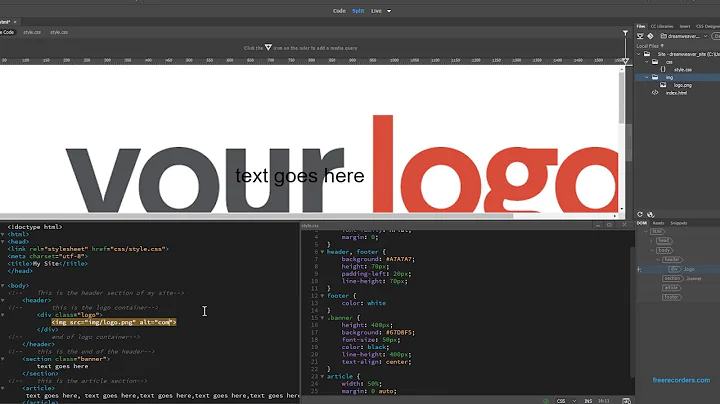Comment configurer le bouton favori pour votre boîtier IPTV
Table of Contents
- Introduction
- Configuration des boutons de la télécommande
- Création d'une liste de favoris
- Afficher la liste de favoris
- Ajouter des chaînes à la liste de favoris
- Changer l'ordre des chaînes dans la liste de favoris
- Revenir à la liste complète
- Conclusion
Configuration des options de favoris sur votre appareil de streaming 📺
Lorsque vous utilisez un appareil de streaming, comme une télévision connectée ou un boîtier multimédia, vous avez souvent la possibilité de créer une liste de favoris pour accéder rapidement à vos chaînes préférées. Cependant, il peut parfois être difficile de savoir comment configurer et utiliser cette fonctionnalité. Dans cet article, nous vous expliquerons étape par étape comment configurer les options de favoris sur votre appareil de streaming, et comment ajouter et organiser les chaînes dans votre liste de favoris.
1. Configuration des boutons de la télécommande
Avant de pouvoir créer votre liste de favoris, vous devez d'abord configurer les boutons de votre télécommande pour effectuer les actions nécessaires. Pour ce faire, suivez les étapes suivantes :
- Ouvrez l'application de votre appareil de streaming.
- Accédez à la liste des chaînes que vous souhaitez ajouter en favori.
- Sélectionnez "Configurer la cartographie des touches" dans les options.
- Ajoutez les touches de votre choix pour les actions "Favoris" et "Trier". Par exemple, vous pouvez utiliser le bouton "0" pour les favoris et le bouton "Supprimer" pour le tri.
2. Création d'une liste de favoris
Maintenant que les boutons de votre télécommande sont configurés, vous pouvez commencer à créer votre liste de favoris. Suivez ces étapes simples :
- Parcourez la liste des chaînes et appuyez sur le bouton "0" (ou le bouton configuré pour les favoris) pour ajouter une chaîne à vos favoris.
- Une étoile apparaîtra à côté de la chaîne sélectionnée pour indiquer qu'elle fait maintenant partie de vos favoris.
- Continuez à ajouter d'autres chaînes de la même manière en appuyant sur le bouton "0".
3. Afficher la liste de favoris
Maintenant que votre liste de favoris est créée, vous pouvez facilement l'afficher à tout moment. Voici comment faire :
- Appuyez sur le bouton "Trier" (ou le bouton configuré pour le tri).
- La liste de favoris s'affichera à l'écran et seule les chaînes favorites seront visibles.
- Pour revenir à la liste complète des chaînes, appuyez à nouveau sur le bouton "Trier".
4. Ajouter des chaînes à la liste de favoris
Si vous souhaitez ajouter d'autres chaînes à votre liste de favoris, il vous suffit de les parcourir et d'appuyer sur le bouton "0" pour les ajouter.
5. Changer l'ordre des chaînes dans la liste de favoris
Si vous souhaitez modifier l'ordre des chaînes dans votre liste de favoris, suivez ces étapes :
- Accédez à la liste de favoris en appuyant sur le bouton "Trier".
- Appuyez sur le bouton "Supprimer" pour lancer l'option de tri.
- Sélectionnez "Trier par numéro" pour trier les chaînes par numéro.
- Vous pouvez maintenant parcourir les chaînes dans l'ordre numérique.
6. Revenir à la liste complète
Si vous souhaitez revenir à la liste complète des chaînes, appuyez sur le bouton "Supprimer" lorsque vous êtes dans la liste de favoris.
Conclusion
La configuration des options de favoris sur votre appareil de streaming est un moyen simple et pratique d'accéder à vos chaînes préférées en un seul clic. En suivant les étapes décrites dans cet article, vous pourrez créer et organiser votre liste de favoris selon vos préférences. Profitez de cette fonctionnalité pour faciliter votre expérience de visionnage et accéder rapidement aux chaînes que vous aimez le plus.
📺 Merci d'avoir suivi ce tutoriel ! N'hésitez pas à partager vos commentaires et expériences dans la section des commentaires ci-dessous. Bon visionnage !
FAQ
Q: Ma télécommande ne dispose pas des boutons mentionnés dans l'article. Comment puis-je configurer les options de favoris ?
A: Si votre télécommande ne dispose pas des boutons spécifiques mentionnés dans cet article, consultez le manuel d'utilisation de votre appareil de streaming pour connaître les instructions de configuration des boutons.
Q: Puis-je créer plusieurs listes de favoris sur mon appareil de streaming ?
A: Cela dépend du modèle et de la marque de votre appareil de streaming. Consultez le manuel d'utilisation pour vérifier si cette fonctionnalité est disponible.
Q: Comment supprimer une chaîne de ma liste de favoris ?
A: Pour supprimer une chaîne de votre liste de favoris, accédez à la liste de favoris, sélectionnez la chaîne que vous souhaitez supprimer, puis appuyez sur le bouton de suppression (ou le bouton configuré pour la suppression).
Q: Est-il possible de partager ma liste de favoris avec d'autres utilisateurs de l'appareil de streaming ?
A: Cela dépend de l'appareil de streaming que vous utilisez. Certains appareils permettent le partage des listes de favoris, tandis que d'autres ne le permettent pas. Consultez le manuel d'utilisation pour vérifier si cette fonctionnalité est disponible.
Q: Puis-je réorganiser l'ordre des chaînes dans ma liste de favoris après les avoir ajoutées ?
A: Oui, vous pouvez réorganiser l'ordre des chaînes dans votre liste de favoris. Pour ce faire, accédez à la liste de favoris, sélectionnez l'option de tri, puis choisissez l'ordre de tri souhaité (par numéro, par nom, etc.).
Ressources
 WHY YOU SHOULD CHOOSE Proseoai
WHY YOU SHOULD CHOOSE Proseoai